
Wenn Sie einen neuen Computer (in diesem Fall Mac) erwerben, möchten Sie möglicherweise überprüfen, wie gut er funktioniert. Durch Ausführen eines Benchmarks ermitteln Sie tatsächlich die Ergebnisse Ihrer Maschine in Bezug auf verschiedene leistungsbezogene Aufgaben und können dann Ihre Ergebnisse mit anderen vergleichen.
Es stehen verschiedene Benchmarking-Tools zur Verfügung, die beiden am häufigsten verwendeten sind jedoch Geekbench und Cinebench. Während Geekbench Ihnen eine Vorstellung davon gibt, wie gut die Verarbeitung Ihres Computers ist, geht Cinebench noch einen Schritt weiter und bewertet auch die Grafikverarbeitungsfunktionen. Obwohl diese auch unter Windows funktionieren (und Windows-Benutzer lesen Sie weiter, der Vorgang ist immer noch der gleiche!), Hielten wir es für eine gute Idee, Ihren Mac OS X-Computer zu bewerten. Und ja, mit „Mac OS X-Maschine“ meinen wir auch echte Macs und Hackintoshs. Falls Sie unsere Hackintoshing-Anleitungen verpasst haben, finden Sie hier die beiden wichtigsten Links, die Sie besuchen sollten:
Grundlagen zum Erstellen eines Hackintosh
Installieren von Mac OS X Lion auf Ihrem Hackintosh
Kurz gesagt, diese Benchmark-Tests sind nicht speziell für Macs, sondern können auch auf Hackintosh-Computern ausgeführt werden. Und das ist sogar noch besser, denn so können Sie sehen, wie gut sich Ihr Hackintosh gegen die großen Waffen (echte Macs) behauptet. Hackintosh-Benutzer müssen dies also versuchen. Auf diese Weise können Sie überprüfen, ob der kürzlich erstellte Hackintosh für ~ 1200 US-Dollar genauso leistungsfähig ist wie ein Mac Pro für 2500 US-Dollar (wenn nicht sogar leistungsstärker als)!
Das erste Benchmarking-Dienstprogramm heißt Geekbench. Es konzentriert sich hauptsächlich auf das Benchmarking der Leistung Ihres Computers (Prozessor und Speicher). Gehe zur Geekbench Download-Seite und laden Sie es herunter. Es gibt nur ein Problem: Sie müssen es für 64-Bit-Benchmarks kaufen (die 32-Bit-Version funktioniert jedoch einwandfrei). Beim Herunterladen müssen Sie sicherstellen, dass keine zusätzlichen Apps ausgeführt werden (sehen Sie in der Menüleiste nach und beenden Sie alle Hintergrund-Apps). Jetzt können Sie den Benchmark-Test durchführen. Das Geekbench-Hauptfenster zeigt einige Systemspezifikationen an, die auch in den Endergebnissen enthalten sind. Wenn Sie fertig sind, klicken Sie auf die Schaltfläche "Benchmarks ausführen". Seien Sie geduldig, da dies eine Weile dauern kann. Sobald der Benchmarking-Prozess abgeschlossen ist, werden alle Details und auch Ihre Geekbench-Punktzahl angezeigt.

Jetzt ist es an der Zeit, diese Punktzahl mit anderen zu vergleichen (mit ähnlichen Ergebnissen), damit Sie sich ein Bild vom Ranking Ihres Computers machen können. Klicken Sie im Geekbench-Fenster auf die Schaltfläche "Hochladen". Ihr Standardbrowser wird geöffnet und führt Sie zu einer Webseite.
Schauen wir uns als Beispiel diese Geekbench-Ergebnisse an.
http://browse.geekbench.ca/geekbench2/view/448761
Ja, dies sind die Ergebnisse eines Hackintosh, aber das spielt keine Rolle.
Im nächsten Schritt werden wir versuchen, unsere Ergebnisse direkt mit einer anderen Maschine zu vergleichen. Dazu müssen wir unsere Ergebnisse als Baseline festlegen. Klicken Sie daher auf "Als Basisergebnis festlegen".
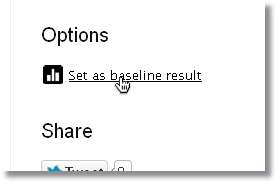
Klicken Sie anschließend auf "Diagramm ähnlicher Systeme", um ein Diagramm mit verschiedenen Computern mit ähnlichen Spezifikationen anzuzeigen. Sie können auch wählen, ob Sie mit den besten Ergebnissen vergleichen möchten.
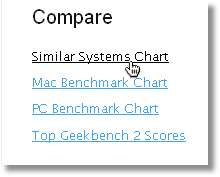
Jetzt wird Ihnen ein Leistungsdiagramm angezeigt. Dies ist eine Grafik, die die Ergebnisse aller Computer (als Punkte oder „Punkte“ angezeigt) zeigt, die den Spezifikationen Ihres Computers ähneln. Die x-Achse in diesem Diagramm zeigt die Prozessorgeschwindigkeit und die y-Achse die Geekbench-Punktzahl. Ihre Punktzahl in diesem Diagramm wird durch einen roten Punkt gekennzeichnet, und die blauen Punkte sind die Ergebnisse anderer. Je weiter der Punkt entfernt ist, desto höher ist die Prozessorgeschwindigkeit, und dies gilt auch für den Geekbench-Score. Möglicherweise sehen Sie einige Punkte mit einer hohen Geekbench-Punktzahl, aber einer niedrigen Prozessorgeschwindigkeit und umgekehrt. Dies liegt daran, dass die Prozessorgeschwindigkeit nicht der einzige bestimmende Faktor für die Geekbench-Scores ist, sondern auch die Anzahl der Kerne und Threads, neben der installierten RAM-Größe und mehreren anderen Faktoren.
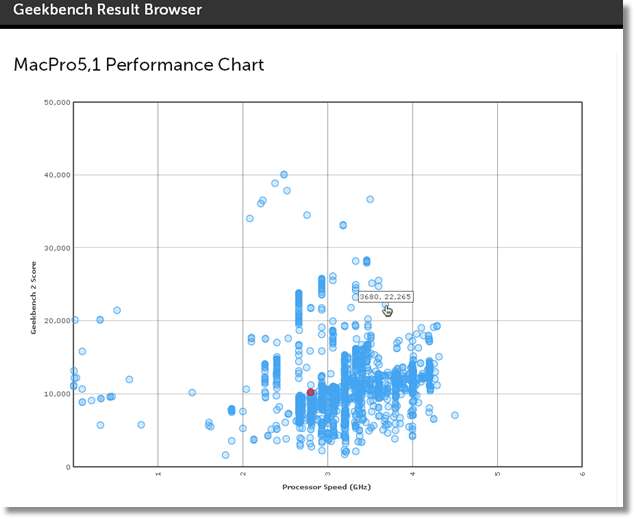
Wenn Sie Ihre Ergebnisse mit einem bestimmten Computer (Punkt) vergleichen möchten, klicken Sie einfach darauf. Daraufhin wird ein direkter Vergleich angezeigt (da Sie Ihren Computer bereits als Basis ausgewählt haben). Vergleichen wir es in diesem Fall mit einer relativ leistungsstärkeren Maschine.
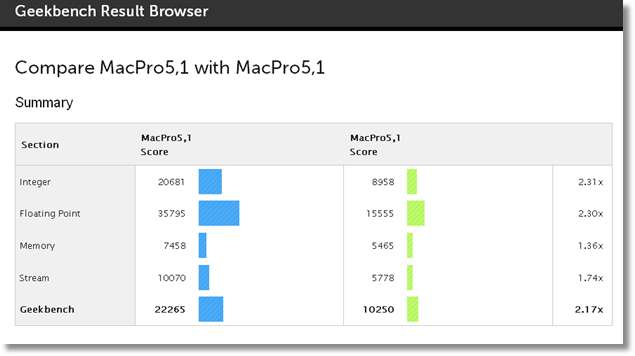
Ein Multiplikationsfaktor von mehr als 1,00 zeigt an, dass die zu vergleichende Maschine im Vergleich zu Ihrer leistungsstärker ist (um die entsprechende Zahl). In diesem Fall hat der verglichene Mac einen 2,17-mal höheren Geekbench-Wert als die Basislinie. Ebenso ist die Basislinie leistungsfähiger als die zu vergleichende Maschine, wenn der Multiplikationsfaktor weniger als 1,00 beträgt (z. B. 0,1x).
Wechseln wir nun zu einem anderen Benchmarking-Dienstprogramm, das sich sowohl auf die Videoleistung als auch auf die CPU-Leistung konzentriert. Es heißt Cinebench und kann von heruntergeladen werden Hier .
Öffnen Sie Cinebench und Sie sehen zwei Optionen, CPU und OpenGL. Beginnen wir mit OpenGL, dem Grafik-Rendering-Test (für die GPU). Klicken Sie auf die Schaltfläche „Ausführen“, um den OpenGL-Test zu starten, und warten Sie geduldig, bis das Rendern abgeschlossen ist. Sie sehen eine 3D-Szene, die abgespielt wird (gerendert wird). Dies ist eigentlich der Benchmark-Test. Der Vorgang kann je nach Grafikkarte (oder integrierter Grafik, z. B. Intel HD 3000) einige Zeit dauern. Sobald der OpenGL-Test abgeschlossen ist, wird Ihnen eine FPS-Punktzahl (Frames per Second) angezeigt. Jetzt können Sie auch den CPU-Benchmark ausführen. Bei diesem Test wird ein 3D-Bild mit der vollen Leistung Ihrer CPU gerendert. Wie Sie sich vorstellen können, dauert dies einige Zeit, und die Temperaturen können ebenfalls steigen (wenn Sie eine Überwachungsanwendung wie iStat Menus ausführen, können Sie dies tun wird in der Lage sein zu sehen, wie die Temperaturen steigen und alle Kerne bei 100% arbeiten).

Nach Abschluss der Tests sehen Sie Ihre Ergebnisse im Vergleich zu einigen anderen Ergebnissen auf der linken Seite (in der Spalte "Rangliste"). Ihr Ergebnis wird orange hervorgehoben, während andere blau hervorgehoben werden. Diese Ergebnisse sind Punktzahlen ähnlicher Computer mit Hardware, die fast ähnlich (niedriger oder höher) ist als Ihre. Sie können zwischen CPU- und OpenGL-Werten wechseln, indem Sie in der Rangliste auf "OpenGL" klicken (oder umgekehrt). Auf diese Weise erhalten Sie eine Vorstellung davon, wie Ihr Mac (oder Hackintosh) unter ähnlichen Computern steht, und genau darum geht es bei einem Benchmark-Test.
Insgesamt ist die Benutzeroberfläche dieser beiden Benchmarking-Apps recht einfach zu bedienen. Da Sie wissen, was dies bedeutet, können Sie es jetzt ganz einfach ausprobieren. Außerdem gibt es keinen großen Unterschied zwischen der Mac-Version und der Windows-Version, sodass Windows-Benutzer diese Benchmarking-Tools auch recht einfach verwenden können. Wir haben nicht jeden Aspekt des Prozesses besprochen, aber wir hoffen, dass Sie eine Vorstellung davon bekommen, wie er funktioniert.
Dies sind nur zwei der am häufigsten verwendeten Benchmarking-Tools für Macs. Offensichtlich können Sie noch einige weitere ausprobieren (z. B. Xbench / Novabench). Was sind die Benchmarks Ihres Computers? Lass es uns in den Kommentaren wissen!
Hier ist ein YouTube-Video, das die meisten der in diesem Artikel erwähnten Dinge zeigt: https://www.youtube.com/watch?v=gNddEFL3ERw







